ПРИМЕР АВТОМАТИЧЕСКОГО ОТКЛЮЧЕНИЯ НЕЗАРЕГИСТРИРОВАННЫХ ДИСКОВ:
( Разрешение подключения к компьютеру только определённых (зарегистрированных, разрешённых, учтённых) съёмных носителей информации (флешек, жёстких дисков, CD/DVD и т.п.), подключаемых через USB порт в ОС Microsoft Windows )
01. Устанавливаем на компьютер программу FDFRun, но пока не запускаем её!
02. Скачиваем архив USBOff.zip и распаковываем его куда-нибудь.
03. Копируем необходимые файлы из распакованного архива в папку с установленной программой FDFRun, по умолчанию обычно это папка "C:\Program Files\VRCP Soft\FDFRun\" или "C:\Program Files (x86)\VRCP Soft\FDFRun\".
Необходимые файлы для 32-х разрядной операционной системы:
Для автоматического отключения всех подключаемых съёмных дисков, кроме тех которые разрешены, копируем файлы из папки:
"Автоматическое откл. съёмных дисков\Откл. всех дисков кроме некоторых\x32\"
Для автоматического отключения только определённых съёмных дисков, копируем файлы из папки:
"Автоматическое откл. съёмных дисков\Откл. только некоторых дисков\x32\"
Необходимые файлы для 64-х разрядной операционной системы:
Для автоматического отключения всех подключаемых съёмных дисков, кроме тех которые разрешены, копируем файлы из папки:
"Автоматическое откл. съёмных дисков\Откл. всех дисков кроме некоторых\x64\"
Для автоматического отключения только определённых съёмных дисков, копируем файлы из папки:
"Автоматическое откл. съёмных дисков\Откл. только некоторых дисков\x64\"
04. Запускаем программу FDFRun и открываем "Настройки", далее открываем "Фильтр дисков" (в верхнем правом углу кнопочка со стрелочкой вниз) и в то поле, где прописано "123456789|987654321" вписываем серийные номера (через "|") тех съёмных дисков к которым будет применяться фильтр. Жмём на зелёную галочку в правом верхнем углу. Сворачиваем программу в системный трей.
05. Тестируем установленное программное обеспечение поочерёдным подключением различных съёмных дисков. В одном случае будут автоматически отключаться все подключаемые к порту USB съёмные носители информации, кроме тех, чьи серийные номера указаны в поле «- исключить диски с S/N:», а в другом случае будут автоматически отключаться только те съёмные носители информации, чьи серийные номера указаны в поле «- обрабатывать диски с S/N:»
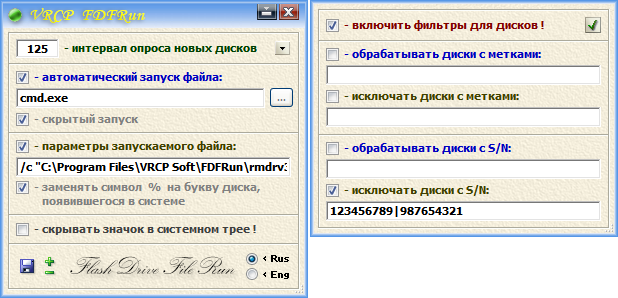 |